资源规划
| 组件 | LTSR003 | LTSR005 | LTSR006 |
|---|---|---|---|
| OS | centos7.6 | centos7.6 | centos7.6 |
| Docker | docker-ce-18.06.1 | docker-ce-18.06.1 | docker-ce-18.06.1 |
| kubeadm | kubeadm-1.18.0 | kubeadm-1.18.0 | kubeadm-1.18.0 |
| kubectl | kubectl-1.18.0 | kubectl-1.18.0 | kubectl-1.18.0 |
| kubelet | kubelet-1.18.0 | kubelet-1.18.0 | kubelet-1.18.0 |
| CNI | flannel | flannel | flannel |
安装介质
- 版本
- docker-ce-18.06.1.ce-3.el7
- kubelet-1.18.0
- kubeadm-1.18.0
- kubectl-1.18.0
- 下载
- https://mirrors.aliyun.com/docker-ce/linux/centos/docker-ce.repo
- https://mirrors.aliyun.com/kubernetes/yum/repos/kubernetes-el7-x86_64
前言
kubeadm是官方社区推出的一个用于快速部署kubernetes集群的工具。这个工具能通过两条指令完成一个kubernetes集群的部署:1.创建一个Master节点($ kubeadm init);2.将一个 Node 节点加入到当前集群中($ kubeadm join)。 1. 安装要求
在开始之前,部署Kubernetes集群机器需要满足以下几个条件:
- 一台或多台机器,操作系统 CentOS7.x-86_x64。
- 硬件配置:2GB或更多内存,2个CPU或更多CPU,硬盘30GB或更多。
- 可以访问外网,需要拉取镜像,如果服务器不能上网,需要提前下载镜像并导入节点。
- 禁止Swap分区。
- root用户安装。
2. 准备环境
| 角色 | 主机 | | :—- | :—- | | master | LTSR003 | | node1 | LTSR005 | | node2 | LTSR006 |
0. 内核升级
CentOS-7.x系统自带的3.10.x内核存在一些Bugs,导致运行的Docker、Kubernetes不稳定,建议将系统内核升级为4.4版本。
# CentOS系统内核版本查看cat /etc/redhat-releaseuname -r# 查看已安装内核rpm -qa |grep kernel-# 升级第三方仓库rpm -Uvh http://www.elrepo.org/elrepo-release-7.0-3.el7.elrepo.noarch.rpm# 查看可以安装的内核版本yum --disablerepo="*" --enablerepo="elrepo-kernel" list available# 安装最新的稳定内核yum --enablerepo=elrepo-kernel install -y kernel-lt# 安装完成后检查grub.cfg中对应内核menuentry中是否包含initrd16配置,如果没有,再卸载安装一次!!!cat /boot/grub2/grub.cfg |grep initrd16# 查看可用的操作系统内衬相关包awk -F\' '$1=="menuentry " {print i++ " : " $2}' /boot/grub2/grub.cfg# 设置Linux内核版本(此处内核版本需要根据实际安装版本进行修改)grub2-set-default 0 && rebootgrub2-set-default 'CentOS Linux (4.4.241-1.el7.elrepo.x86_64) 7 (Core)' && reboot# 删除内核(无用内核)yum remove kernel-3.10.0-957.el7.x86_64rpm -e kernel-3.10.0-957.el7.x86_64
1. 关闭防火墙
# 所有节点执行# 停止防火墙systemctl stop firewalld# 禁用防火墙systemctl disable firewalld# 查看防火墙状态systemctl status firewalld
2. 关闭selinux
# 所有节点执行# 禁用Selinux(注意重启liunx系统后才生效)# 临时生效setenforce 0# 方式1(永久生效)sudo vi /etc/selinux/configSELINUX=disabled# 方式2(永久生效)sed -i 's/enforcing/disabled/' /etc/selinux/config
3. 关闭Swap
# 所有节点执行# 临时生效swapoff -a# 永久生效sed -ri 's/.*swap.*/#&/' /etc/fstab
4. 设置主机名
# 命令语法:hostnamectl set-hostname <hostname>hostnamectl set-hostname LTSR003hostnamectl set-hostname LTSR005hostnamectl set-hostname LTSR006
5. 添加hosts
# master上执行即可cat >> /etc/hosts << EOF192.168.0.13 LTSR003192.168.0.15 LTSR005192.168.0.16 LTSR006EOF
6. 流量传递设置
将桥接的IPv4流量传递到iptables的链。
# 所有节点执行cat > /etc/sysctl.d/k8s.conf << EOFnet.bridge.bridge-nf-call-ip6tables = 1net.bridge.bridge-nf-call-iptables = 1EOF# 生效sysctl --system
7. 时间同步
# 所有节点执行yum install ntpdate -yntpdate time.windows.com
8. K8S内核参数调整
cat > kubernetes.conf <<EOFnet.bridge.bridge-nf-call-iptables=1net.bridge.bridge-nf-call-ip6tables=1net.ipv4.ip_forward=1net.ipv4.tcp_tw_recycle=0vm.swappiness=0 # 禁止使用swap空间,只有当系统OOM时才允许使用它vm.overcommit_memory=1 # 不检查物理内存是否够用vm.panic_on_oom=0 # 开启 OOMfs.inotify.max_user_instances=8192fs.inotify.max_user_watches=1048576fs.file-max=52706963fs.nr_open=52706963net.ipv6.conf.all.disable_ipv6=1net.netfilter.nf_conntrack_max=2310720EOFcp kubernetes.conf /etc/sysctl.d/kubernetes.confsysctl -p /etc/sysctl.d/kubernetes.conf
3. 初始化安装
Kubernetes默认的CRI(容器运行时)为Docker,因此需要先安装Docker。
3.1. 安装Docker
卸载Docker
# 1. 查找已安装介质yum list installed | grep docker# 2. 删除安装的软件包(根据上一步查询情况修改)yum -y remove docker-ce.x86_64yum -y remove docker-ce-cli.x86_64# 3. 删除镜像/容器等rm -rf /var/lib/docker# 4. 验证docker --version
安装Docker
# 所有节点执行wget https://mirrors.aliyun.com/docker-ce/linux/centos/docker-ce.repo -O /etc/yum.repos.d/docker-ce.repoyum -y install docker-ce-18.06.1.ce-3.el7systemctl enable docker && systemctl start docker# 查看Docker版本docker --version# 设置Docker镜像加速器cat > /etc/docker/daemon.json << EOF{"registry-mirrors": ["https://tyhbjv3j.mirror.aliyuncs.com"]}EOF# 重启Docker服务systemctl daemon-reloadsystemctl restart docker
注意:阿里云镜像加速器根据自身账户信息进行修改。使用阿里云镜像加速,需要注册阿里云账号,通过进入功能菜单“弹性计算”->“容器镜像服务”->“管理控制台”->“镜像中心”->“镜像加速器”,找到操作指引。
3.2. 添加阿里云yum源
# 所有节点执行cat > /etc/yum.repos.d/kubernetes.repo << EOF[kubernetes]name=Kubernetesbaseurl=https://mirrors.aliyun.com/kubernetes/yum/repos/kubernetes-el7-x86_64enabled=1gpgcheck=0repo_gpgcheck=0gpgkey=https://mirrors.aliyun.com/kubernetes/yum/doc/yum-key.gpg https://mirrors.aliyun.com/kubernetes/yum/doc/rpm-package-key.gpgEOF
3.3. 安装kubeadm,kubelet和kubectl
由于版本更新频繁,这里指定版本号部署:
# 所有节点执行yum install -y kubelet-1.18.0 kubeadm-1.18.0 kubectl-1.18.0# 设置开机启动systemctl enable kubelet
4. 部署Kubernetes Master
# 在Master上执行kubeadm init \--apiserver-advertise-address=192.168.0.13 \--image-repository registry.aliyuncs.com/google_containers \--kubernetes-version v1.18.0 \--service-cidr=10.96.0.0/12 \--pod-network-cidr=10.244.0.0/16
参数说明:
- 当有从集群外节点通过静态路由方式访问集群内Service的需求时,需要在创建集群时指定pod-network-cidr, 以对来自非Pod网络的流量(外部流量)执行MASQ。
- 当使用的网络插件或云提供商对kube-controller-manager的cluster-cidr参数有特别要求时,需要设置pod-network-cidr,以辅助完成网络相关配置。
- service-cidr是svc网络。
- 由于默认拉取镜像地址k8s.gcr.io国内无法访问,这里指定阿里云镜像仓库地址。
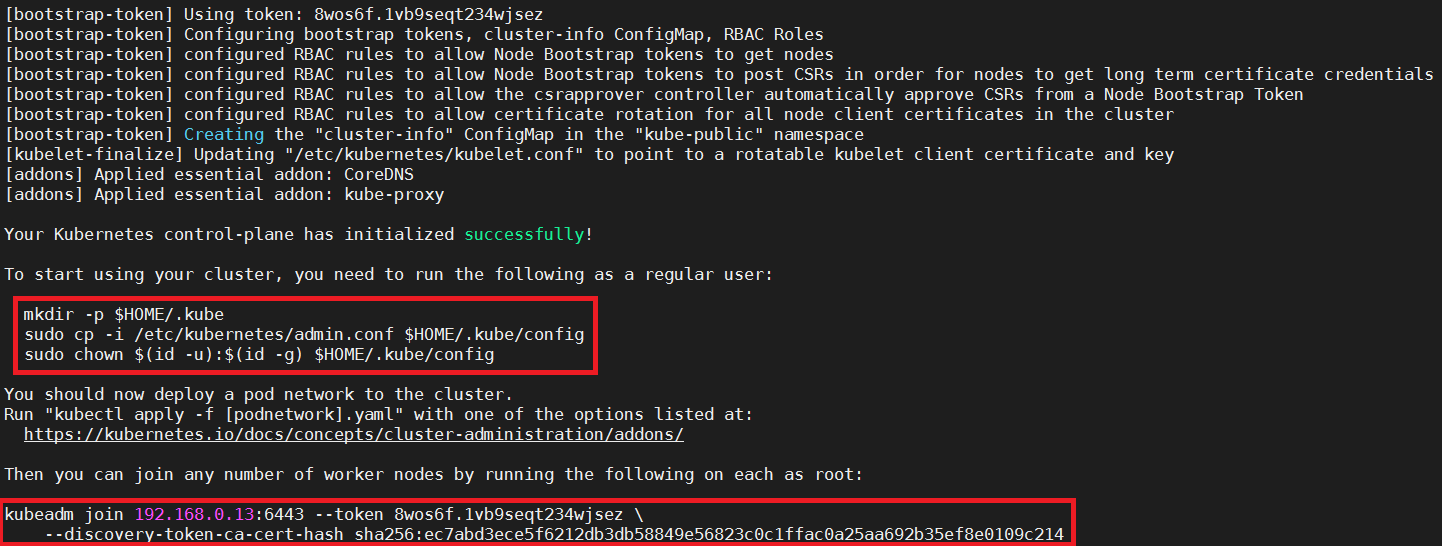
使用kubectl工具:
# 在Master上执行mkdir -p $HOME/.kubesudo cp -i /etc/kubernetes/admin.conf $HOME/.kube/configsudo chown $(id -u):$(id -g) $HOME/.kube/config# 查看节点信息kubectl get nodes
5. 加入Kubernetes Node
向集群添加新节点,执行在kubeadm init输出的kubeadm join命令:
# 在Node上执行# kubeadm init执行后得到如下命令,或者使用“kubeadm token create”命令产生如下命令kubeadm join 192.168.0.13:6443 --token 8wos6f.1vb9seqt234wjsez \--discovery-token-ca-cert-hash sha256:ec7abd3ece5f6212db3db58849e56823c0c1ffac0a25aa692b35ef8e0109c214
默认token有效期为24小时,当过期之后,该token就不可用了。这时就需要重新创建token,操作如下:
kubeadm token create --print-join-command
6. 部署CNI网络插件
# 在Master上执行# 方式1:在线安装wget https://raw.githubusercontent.com/coreos/flannel/master/Documentation/kube-flannel.ymlkubectl apply -f https://raw.githubusercontent.com/coreos/flannel/master/Documentation/kube-flannel.yml# 方式2:离线安装,上传kube-flannel.yaml至安装节点后执行(下载有问题时可以使用该方式)kubectl apply -f kube-flannel.yamlkubectl get pods -n kube-system
如果查看到“kube-flannel-xxxx”的状态是“Running”,则网络插件部署成功!
附件:kube-flannel.yaml
7. 测试kubernetes集群
在Kubernetes集群中创建一个pod,验证是否正常运行:
kubectl create deployment nginx --image=nginx # 创建podkubectl expose deployment nginx --port=80 --type=NodePort # 暴露端口(30000以上端口)kubectl scale deployment web --replicas=5 # 扩容为5个podkubectl delete deployment web # 删除podkubectl get podkubectl get pods# 查看pod暴露端口信息kubectl get pod,svckubectl get nodekubectl get nodes
Web UI:格式:http://NodeIP:Port,示例:http://ltsr003:31201。

